
VMware Workstation 16.2.1.18811642 简体中文版
- 软件授权: 免费软件
- 软件类型: 国产软件
- 软件语言: 简体中文
- 更新时间: 2021-12-10
- 软件评分:
- 软件大小:
- 应用平台: WinXP/Win7/Win8/Win10

软件特色
VMware支持在一台客户机上运行多个操作系统
无需安装或者复杂的设置,即可体验预设置的产品的功能和特色
VMware虚拟机支持在主机和虚拟机之间共享数据
VMware虚拟机支持32位和64位的虚拟机系统
支持第三方预设置的虚拟机和镜像文件
通过一个直观的主页界面轻松访问虚拟机设备
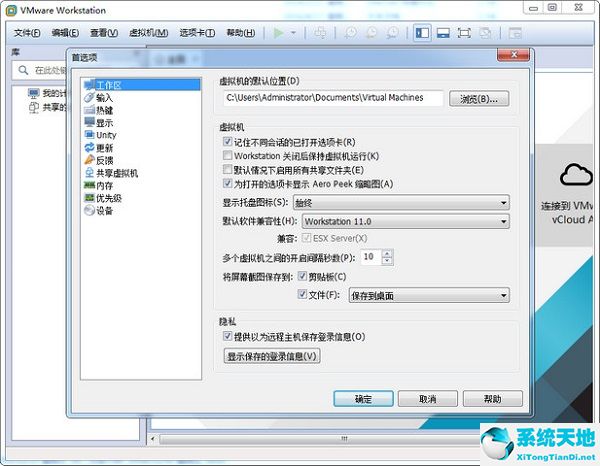
使用方法
在VMware中如何创建新虚拟机?vmware虚拟机怎么安装系统?
1、打开我们已经安装好的vmware软件,进入主界面后点击【创建新虚拟机】按钮。
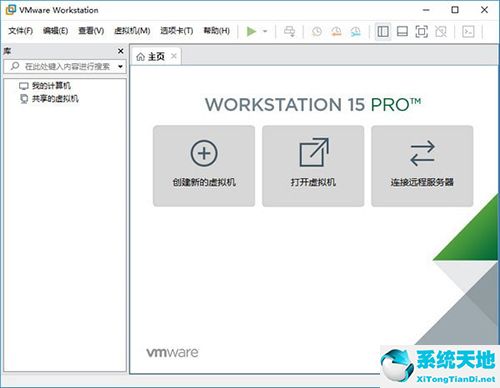
2、打开新建虚拟机向导,点击下一步继续

3、选择要安装的操作系统,有两种安装方式:1)安装程序光盘,可点击选择。2)安装程序光盘映像文件,可浏览选择iso文件。选择完成后点击下一步继续
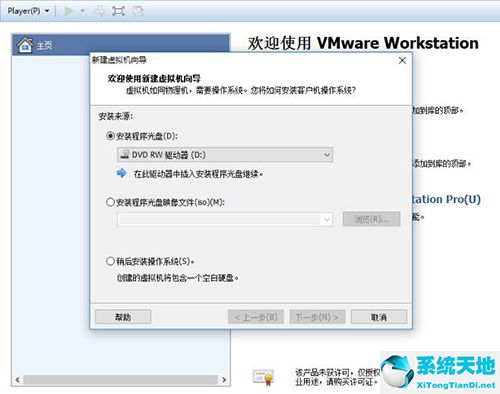

4、1)命名虚拟机:在虚拟机名称框中输入一个名称。2)设置虚拟机安装位置:默认安装在C盘目录下,你可以点击【浏览】,自定义选择虚拟机安装位置。点击下一步
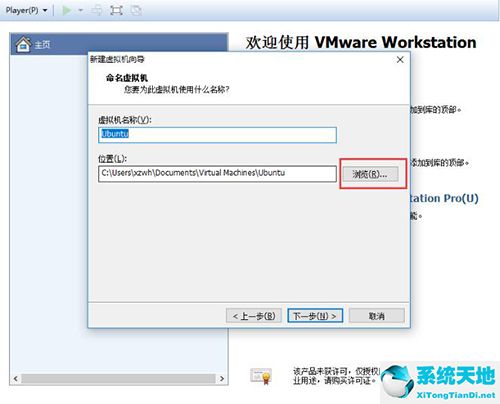
5、设置虚拟机磁盘的信息,指定磁盘容量等。点击下一步
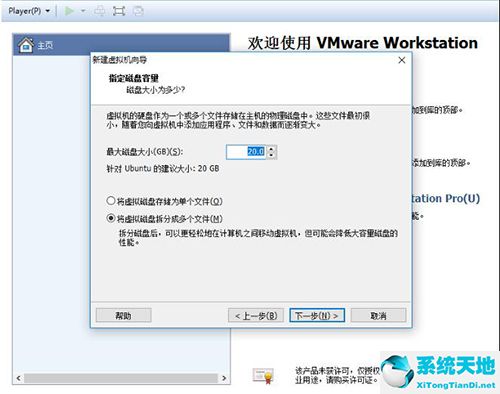
6、点击【完成】按钮后虚拟机就建立好啦。大家根据向导一步步操作即可,很简单
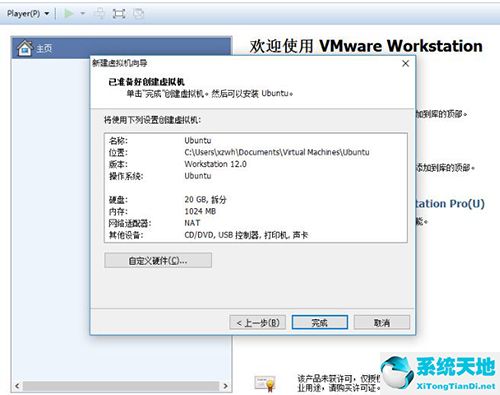
最近更新
-
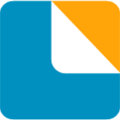 BT标签打印软件免费版 V11.0.3146 免激活码版
BT标签打印软件免费版 V11.0.3146 免激活码版
-
 AppScan10.0许可证破解文件 32位/64位 绿色免费版
AppScan10.0许可证破解文件 32位/64位 绿色免费版
-
 AutoForm破解版 R8 汉化免费版
AutoForm破解版 R8 汉化免费版
-
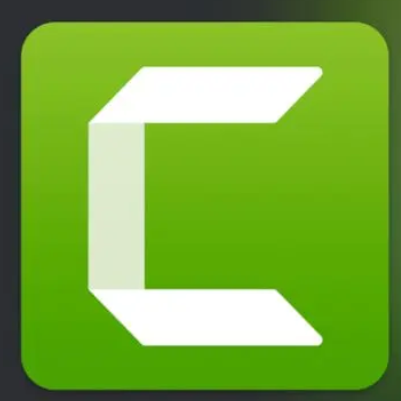 camtasia2020密钥注册机 V1.0 绿色免费版
camtasia2020密钥注册机 V1.0 绿色免费版
-
 MorphVOX Pro激活密钥注册机 32位/64位 绿色免费版
MorphVOX Pro激活密钥注册机 32位/64位 绿色免费版
-
 office批量打印精灵破解版 V4.1 绿色免费版
office批量打印精灵破解版 V4.1 绿色免费版
-
 Topaz Video Enhance AI破解补丁 32/64位 最新免费版
Topaz Video Enhance AI破解补丁 32/64位 最新免费版
-
 WinHex注册码生成器 V19.9 绿色免费版
WinHex注册码生成器 V19.9 绿色免费版
-
 福昕高级PDF编辑器免激活码破解版 V10.1 永久VIP绿色版
福昕高级PDF编辑器免激活码破解版 V10.1 永久VIP绿色版
-
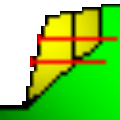 理正岩土7.0破解补丁 32位/64位 绿色免费版
理正岩土7.0破解补丁 32位/64位 绿色免费版
-
 cdr2019免登录注册机 32位和64位 绿色免费版
cdr2019免登录注册机 32位和64位 绿色免费版
-
 小马激活工具 2022.7.0 绿色版
小马激活工具 2022.7.0 绿色版
























 苏公网安备32032202000432
苏公网安备32032202000432